تذكر سابقا غطت aAaunch ل Mac الذييسمح بالوصول إلى التطبيقات المثبتة من مجموعات المعرفة من قبل المستخدم في شريط قائمة النظام؟ على الرغم من أن aLaunch تقلل إلى حد كبير الوقت الذي تستغرقه عملية البحث عن التطبيقات من مجلد التطبيق و Launchpad المتنامي باستمرار ، إلا أن عملية التهيئة مملة بعض الشيء ؛ يتطلب منك أولاً إنشاء مجموعات تطبيقية ثم اختيار التطبيقات لكل مجموعة للوصول إلى التطبيقات من شريط القوائم. إذا كنت تريد تطبيقًا بسيطًا يضع كل التطبيقات والمجلدات الفرعية في شريط القوائم ، جرب ذلك شريط التطبيق. على عكس aLaunch ، فهو يعمل من كل من رصيف النظام وشريط القوائم. يمكنك الوصول إلى قائمة التطبيق من شريط القوائم ، وكذلك ، قفص الاتهام النظام.
يأتي التطبيق دون أي تكوينولا يتطلب منك تحديد التطبيقات التي تريد الوصول إليها من قفص الاتهام أو شريط القوائم. مثل مجلد التطبيق الأصلي لنظام التشغيل Mac OS X ، يقوم بفرز التطبيقات في القائمة أبجديًا. بمجرد التثبيت ، يجلس في شريط قائمة النظام. النقر فوق الرمز الخاص به سوف يكشف عن التطبيقات المثبتة.

وبالمثل ، يمكنك الوصول إلى التطبيقات من قفص الاتهام من خلال النقر على أيقونة شريط التطبيق.
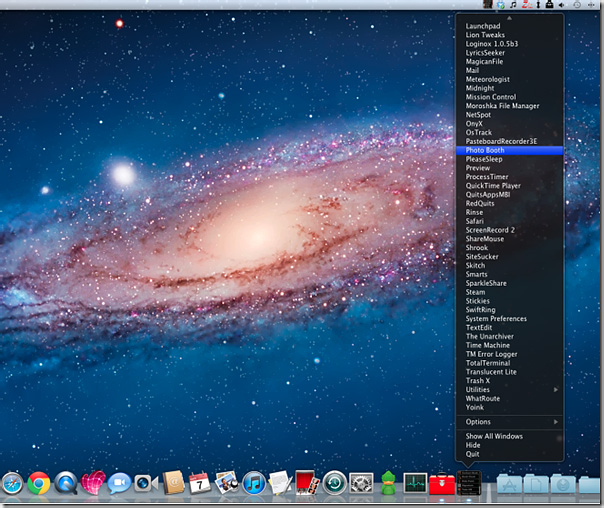
من شريط القوائم, يمكنك الوصول إلى التفضيلات لتمكين / تعطيل ابدأ عند تسجيل الدخول و عرض أيقونة قفص الاتهام خيارات. شريط التطبيقات يعمل على Mac 10.6.6 وأعلى.
الحصول على شريط التطبيقات من Mac App Store

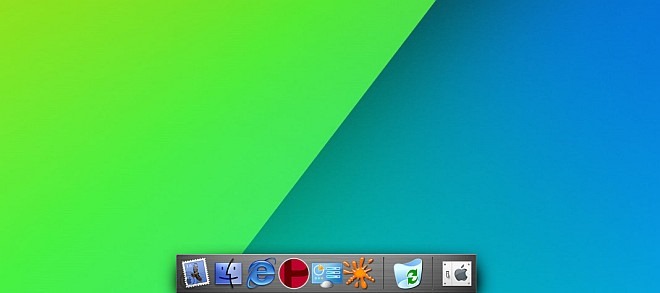











تعليقات